Microsoft Teams に画像が表示されない? 直し方

Microsoft Teamsで画像が表示されない問題に悩んでいませんか?この記事では、画像が読み込まれない原因と10の解決策を詳しく解説します。インターネット接続の確認からキャッシュのクリアまで、効果的な方法を紹介します。

Trelloは、ワークフロー、アイデア、およびタスクをより適切に整理するのに役立つ優れた生産性ツールです。あらゆる種類のボードとリマインダーを使用して、実行したすべてのことを追跡できます。
ナビゲーションを簡単にするためにボードをカスタマイズしたい場合は、さまざまな背景画像を設定できます。このガイドでは、Trelloでボードの背景をカスタマイズする方法を正確に説明します。
ボードメニューを表示するには、[メニューの表示]ボタンに移動します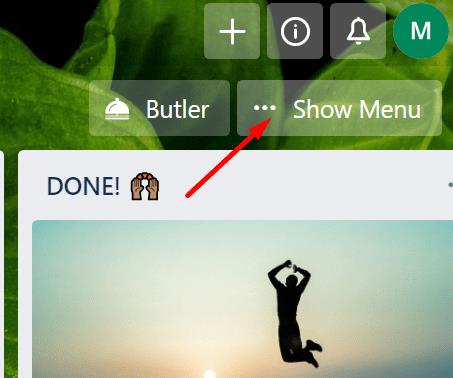
[背景の変更]オプションをクリックします。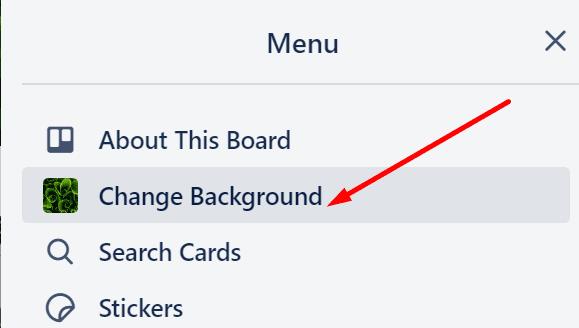
次に、お気に入りのボードの背景を選択できます。ミニマリストの背景またはUnsplashの高解像度画像が必要な場合は、単色の背景を選択できる専用メニューがあります。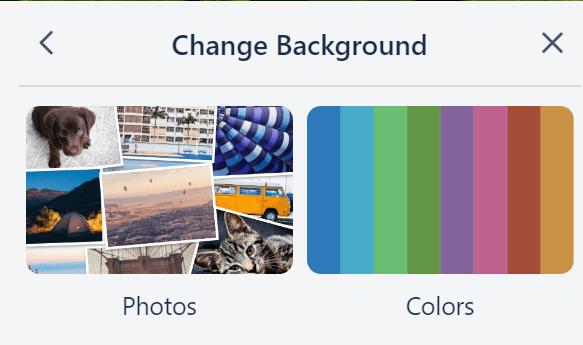
Unsplash画像を使用したい場合は、検索メニューを使用して特定の写真を見つけることができます。最良の結果を得るには、1語の検索を使用してください。特定の色を検索することもできます。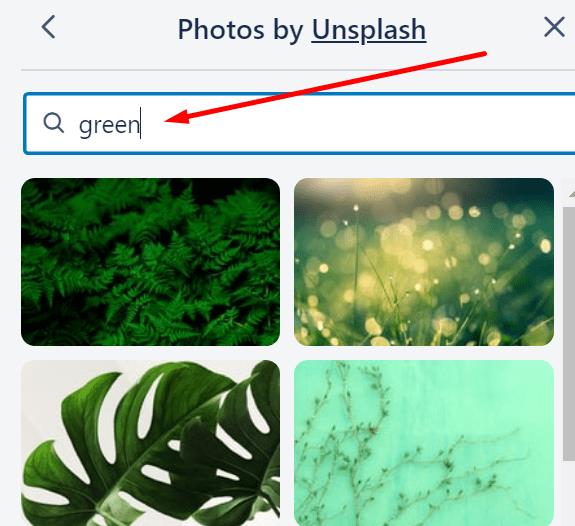
気に入った画像を選択して、ボードに適用します。
Trello GoldまたはBusinessのサブスクライバーの場合は、カスタムボードの背景をアップロードすることで、バックグラウンドメイジをさらにカスタマイズできます。
Trelloのリストハイライターと呼ばれる興味深いブラウザー拡張機能があります。これを使用して、Trelloボードとリストを強調表示し、作業中のアイテムに焦点を当てることができます。
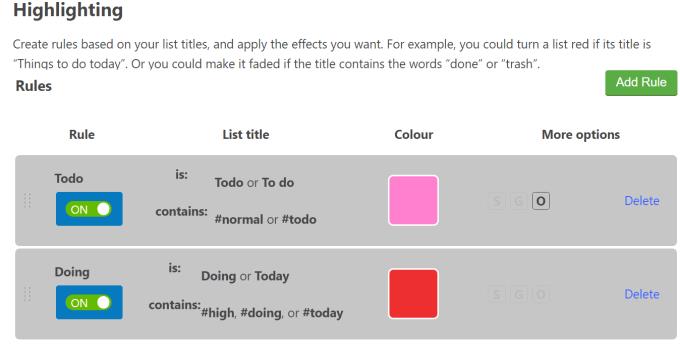
この拡張機能を使用して、リストの背景色を変更したり、その他の便利な変更を加えて、関心のあるアイテムを強調表示したりできます。
ニーズに合った適切なTrello背景を選択するためのヒント
Microsoft Teamsで画像が表示されない問題に悩んでいませんか?この記事では、画像が読み込まれない原因と10の解決策を詳しく解説します。インターネット接続の確認からキャッシュのクリアまで、効果的な方法を紹介します。
RARファイルをZIPファイルに変換したいですか?RARファイルをZIP形式に変換する方法を学びましょう。
同じチームメンバーとの定期会議をMicrosoft Teamsでスケジュールする必要がありますか?Teamsで定期会議を設定する方法を学びましょう。
このステップバイステップのチュートリアルで、Adobe Readerのテキストやテキストフィールドのハイライト色を変更する方法を説明します。
このチュートリアルでは、Adobe Readerでデフォルトのズーム設定を変更する方法を説明します。
Microsoft Teamsで「接続できませんでした」というエラーが頻繁に表示されますか? この問題を解決するためのトラブルシューティングのヒントを試してください!
LastPassがサーバーに接続できない場合は、ローカルキャッシュをクリアし、パスワードマネージャーを更新し、ブラウザ拡張機能を無効にしてください。
Microsoft Teamsは現在、会議と通話をTVにネイティブでキャストすることをサポートしていませんが、スクリーンミラーリングアプリを使用できます。
OneDriveのエラーコード0x8004de88を修正する方法を発見し、クラウドストレージを再び動作させましょう。
Microsoft WordにChatGPTを統合する方法をお探しですか?このガイドでは、3つの簡単なステップでChatGPT for Wordアドインを使う方法を紹介します。






